如何旋轉影片:10 個必備工具! 【2024】
當您最初希望以縱向方式錄製影片時,在行動裝置上錄製橫向影片是一個令人頭痛的情況。無論你的影片拍攝得多麼完美,這都會影響使用者的觀看體驗;因此,您一直想學習如何旋轉影片。為了能夠執行任務,找到可靠的工具是一個很好的開始方式!因此,這篇文章將帶您瀏覽所有裝置上的 10 個影片旋轉器軟體。現在向下滾動!
指南列表
方式一:AnyRec Video Converter – 快速旋轉/翻轉視頻 方式 2:VLC 媒體播放器 - 播放和翻錄多媒體文件 方式 3:iMovie – 在 Mac 上輕鬆編輯視頻 方式四:Shotcut-分割畫面剪輯體驗 方式 5:照片應用程式 – 在 Windows 上輕鬆旋轉視頻 方式 6:Adobe Premiere Pro – 取得專業編輯工具 方式 7:VSDC 免費影片編輯器 – 編輯 4K、UHD 和 3D 影片素材 方法 8:Adobe After Effects – 擁有令人難以置信的效果、圖形等 方式 9:Google Photos – 在所有裝置上儲存和編輯視頻 方法 10:Hitfilm Express – 取得高級視覺特效工具 常見問題| 視頻旋轉器 | 平台 | 旋轉角度 | 最適合 | 價格 |
| AnyRec Video Converter | Windows 和 Mac | 90、180 和 270 度 | 快速高品質地編輯和轉換各種來源的影片。 | 免費版 從 $11.48 開始 |
| VLC 媒體播放器 | Windows、Mac、Linux、iOS 和 Android | 90、180 和 270 度 | 對要在程式中播放的影片進行基本編輯。 | 自由 |
| 電影 | Mac 和 iOS | 90、180 和 270 度 | 無需安裝任何軟體即可編輯 Mac 影片。 | 自由 |
| 鏡頭剪輯 | Windows、Mac 和 Linux | 90、180 和 270 度 | 提供一組良好的設定來編輯簡單的影片。 | 免費版 從 $12.00 開始 |
| 照片應用程式 | Windows | 90、180 和 270 度 | 預覽圖像和視頻,然後根據需要進行基本編輯。 | 自由 |
| Adobe Premiere Pro | Windows 和 Mac | 90、180 和 270 度 | 對影片和影像進行專業級編輯。 | 免費試用 從 $19.99 開始 |
| VSDC 視頻編輯器 | Windows | 90、180 和 270 度 | 錄製、轉換和編輯多媒體檔案。 | 免費試用 從 $19.99 開始 |
| Adobe After Effects | Windows 和 Mac | 90、180 和 270 度 | 提供一系列視覺效果以獲得獨特的影片項目。 | 免費試用$20.99 |
| 谷歌相冊 | Windows、Mac、iOS 和 Android | 90、180 和 270 度 | 儲存影像和影片、編輯並直接在社群媒體平台上分享。 | 自由 |
| 熱門電影快車 | Windows 和 Mac | 90、180 和 270 度 | 編輯具有遊戲和電影視覺效果的影片。 | 免費版 從 $7.99 開始 |
方式一:AnyRec Video Converter - 快速旋轉/翻轉視頻
在尋找視訊旋轉器時,不要只考慮它的受歡迎程度,還要考慮諸如可靠、無品質損失、安全、適合初學者等因素。好消息是 AnyRec Video Converter 都有了!它不僅是一個出色的轉換器,而且還可以透過其內建影片編輯器或工具箱快速將多個影片旋轉 90、180 或 270 度。使用此工具,您可以旋轉視頻,而無需擔心品質或遇到複雜的體驗。它還可以翻轉、裁剪、修剪、應用效果和濾鏡、添加背景音樂、增強等等。

2 個旋轉選項可將影片方向校正 90、180 或 270 度。
即時預覽位於右側窗格中,以查看如何套用旋轉選項。
提供多種匯出格式可供選擇,如MP4、MOV、AVI、WMV等。
更改參數,例如解析度、品質、幀速率、編碼器等。
安全下載
安全下載
方式 2:VLC 媒體播放器 - 播放和翻錄多媒體文件
有名的 VLC 媒體播放器 大概已經被放置在幾乎每個人的電腦系統中,尤其是Windows。除了播放大量檔案格式(如 MP4、AVI、WMV、MOV 等)之外,它還可以用於旋轉、翻轉、裁剪以及輕鬆地對影片進行更多編輯。它可以成為您免費開源工具的首選,該工具具有直覺的介面,可讓您輕鬆旋轉影片 VLC、編輯和轉換影片。
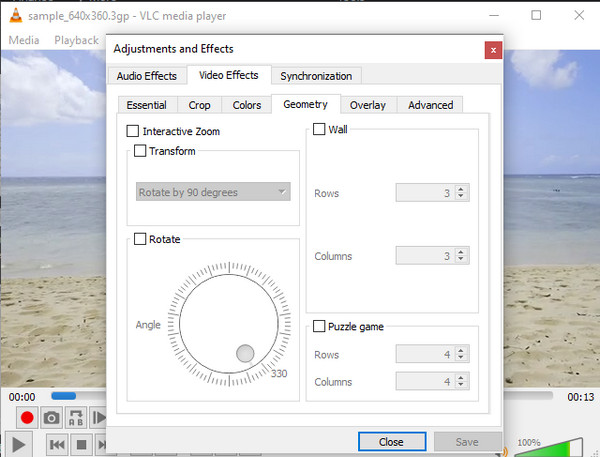
- 優點
- 跨平台無浮水印視訊旋轉器。
- 暫時或永久旋轉影片。
- 它同時是一個媒體播放器和編輯器。
- 缺點
- 有些人可能會認為它的介面已經過時了。
- 旋轉一開始可能很複雜。
方式 3:iMovie - 在 Mac 上輕鬆編輯視頻
另一方面,Mac 用戶有這個預設的編輯軟體,名為 電影。它是每個 Mac 系統對影片進行編輯的最佳選擇,包括旋轉、翻轉、裁剪、應用效果、背景音樂等。 即使對於沒有編輯經驗的人來說,執行 iMovie 旋轉影片也非常簡單其有組織但功能豐富的介面的幫助。
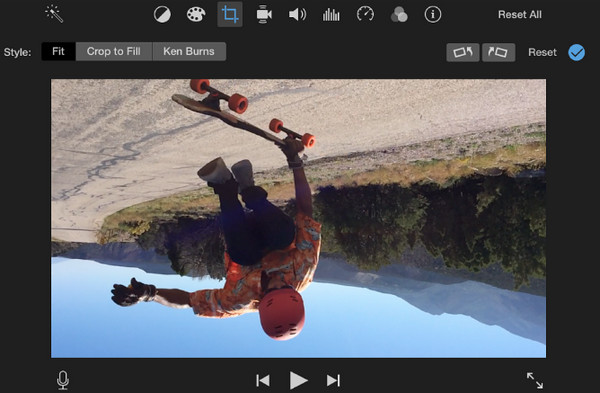
- 優點
- 易於使用的 Mac 影片編輯程式。
- 可以匯出高達 8K 解析度的影片。
- 缺點
- 不建議用於專業級編輯。
- 僅適用於 Apple 生態系統。
方式四:Shotcut-體驗分割畫面編輯
另一個開源軟體是 鏡頭剪輯 適用於 Windows、Mac 和 Linux 系統。您可以使用 ShotCut 更改影片方向,而無需裁剪任何角度,以獲得更好的觀看體驗。除此之外,它還具有豐富的內建功能,例如音訊編輯、過渡和特效集合、網路攝影機擷取等等。
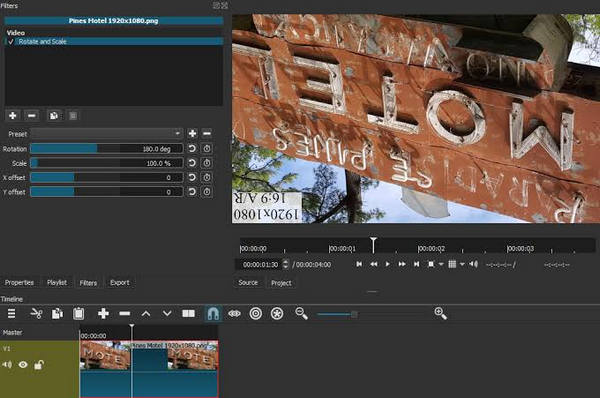
- 優點
- 定期更新的開源編輯軟體。
- 高級編輯和內容創作者的理想選擇。
- 支援進階編輯功能。
- 缺點
- 具有複雜使用者介面的程式。
方式 5:照片應用程式 - 在 Windows 上輕鬆旋轉視頻
如果您想使用視訊旋轉器並將其永久保存在 Windows 電腦上,請使用預先建置的 照片應用。它不僅僅是一個查看照片和影片的應用程序,它還附帶一個影片編輯器,可以快速找到並使用旋轉工具。但是,如果您使用的是 Windows 10 之前的版本,則無法與之相關,因此請確保更新它以了解如何在 Windows 中旋轉影片。
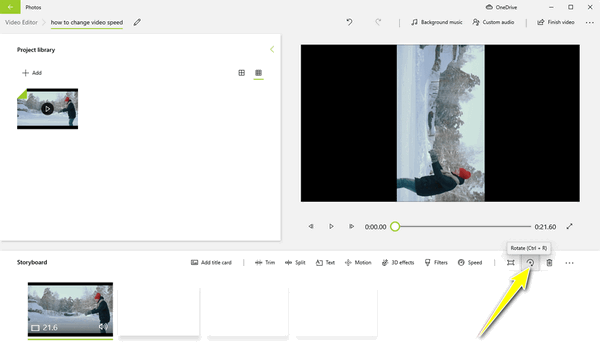
- 優點
- 一鍵旋轉影片並預覽。
- 快速將編輯的影片儲存在本機磁碟機上。
- 缺點
- 有限的影片編輯功能。
- 使用 Windows 10 及更高版本。
方式 6:Adobe Premiere Pro - 取得專業編輯工具
對於高級視頻編輯,請獲取 Adobe Premiere Pro!此視訊旋轉器可以在 Windows 和 Mac 系統上順時針和逆時針旋轉視訊。使用Premiere Pro後,您將獲得完整的影片編輯器套件;可以看到增強、色彩校正、合併、修剪和更多調整等功能。此外,由於它是 Adobe 軟體,因此它可以與其他 Adobe 產品有效地協同工作。
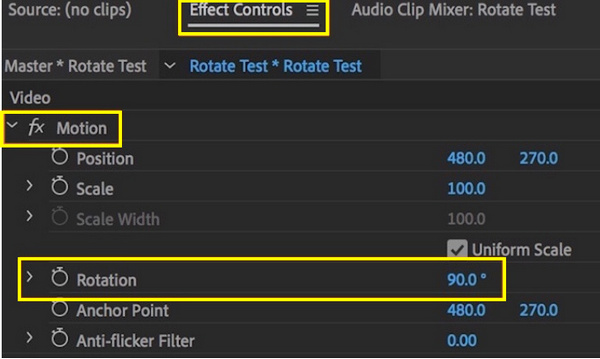
- 優點
- 提供先進的影片編輯工具。
- 可以在電腦、手機和筆記型電腦上工作。
- 缺點
- 對於初學者來說可能是一個複雜的開始。
- 每月的訂閱費相當昂貴。
方式 7:VSDC 影片編輯器 - 編輯 4K、UHD 和 3D 影片素材
VSDC 視頻編輯器 是您的視訊旋轉器、翻轉器、編輯器和轉換器。它具有現代、流暢的介面和許多競爭對手無法跟上的高級功能。編輯後,您可以將結果快速匯出到社群媒體平台,例如Facebook、YouTube、Instagram等,使其成為當今內容創作者方便的影片編輯程式。
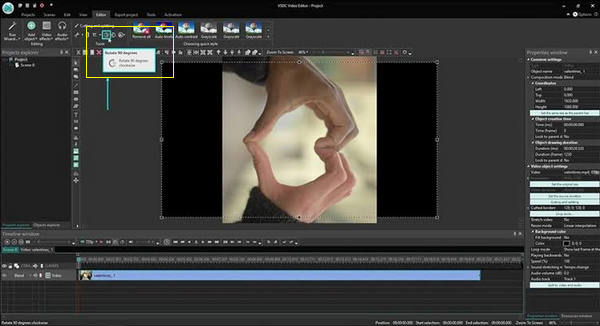
- 優點
- 適合沒有預算的人的便利軟體。
- 對於喜歡高級編輯的用戶來說是完美的選擇。
- 支援 DVD 創作和轉換等額外功能。
- 缺點
- 需要一些時間才能順利使用。
- 與其他軟體相比,重量級軟體。
方式 8:Adobe After Effects - 擁有令人難以置信的效果、圖形等。
同時, Adobe After Effects 是一種動畫和效果工具,可幫助您增強和調整影片中的任何內容。雖然它主要用於為電影製作、電視製作和視頻遊戲創建動畫和特殊視覺特效,但它也可以處理簡單的任務,例如旋轉視頻、翻轉、裁剪等。此外,與提到的其他 Adobe 產品一樣,它可以與其他 Adobe 應用程式無縫協作。
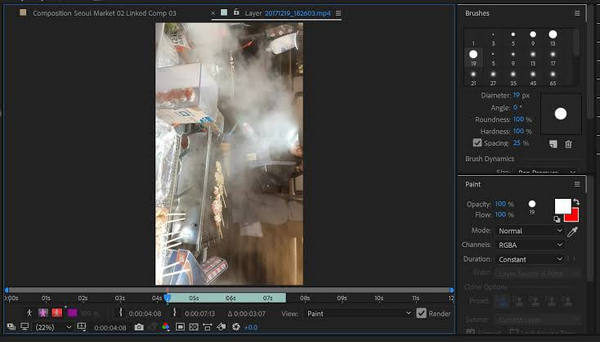
- 優點
- 專業編輯的首選之一。
- 使用進階效果和動畫。
- 缺點
- 對於初學者來說這非常棘手。
- 每月的訂閱費用昂貴。
方式 9:Google Photos - 在所有裝置上儲存和編輯視頻
不僅提供出色的照片共享和儲存服務,而且 谷歌相冊 還能夠幫助您旋轉影片。只要您登入 Google 帳戶,您就可以在 iPhone、Android 甚至電腦系統上使用它。除了 Google Photos 旋轉影片之外,它還可以快速裁剪、修剪、垂直或水平翻轉、調整以及對影片進行更多編輯。
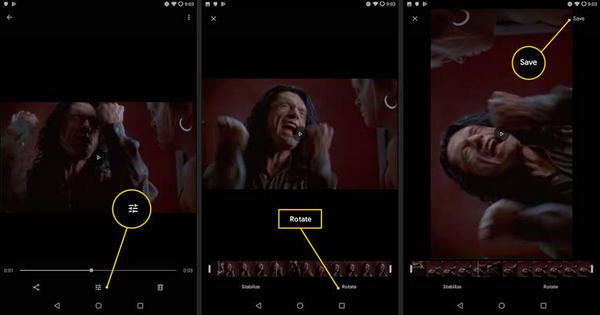
- 優點
- 對於共享和儲存照片和影片非常有效。
- 不會佔用您的儲存空間。
- 缺點
- 基本但有限的編輯工具。
- 只有 15 GB 的儲存空間可以免費使用。
方法 10:Hitfilm Express - 取得高級視覺特效工具
最後但並非最不重要的是 熱門電影快車。如果您想編輯用於遊戲或社交媒體發布的視頻,這是另一個可以使用的免費編輯軟體。由於它在 Mac 上完美運行,您可以將其視為預設 Mac 編輯程式的替代方案。它具有用戶友好且充滿活力和吸引力的介面,功能齊全,包括視訊旋轉器、裁剪器、翻轉器、修剪器以及購買後即可使用的其他功能。
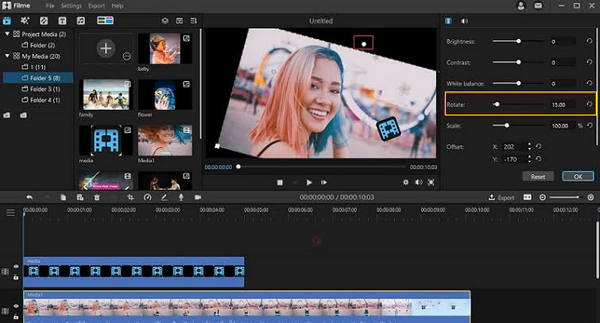
- 優點
- 有吸引力的介面設計和教程。
- 提供了大量的預設和效果。
- 非常適合遊戲玩家和內容創作者。
- 缺點
- 購買後即可使用許多功能,
- 使用者經常面臨導出錯誤。
有關如何在 Windows/Mac 上旋轉影片的常見問題解答
-
有可以在行動裝置上使用的視訊旋轉器嗎?
對於上述選擇,您可以使用VLC for mobile在手機上旋轉視頻,因為它不僅限於電腦系統。您也可以使用 iPhone 版 iMovie。
-
如何在 Windows Media Player 中旋轉影片?
不幸的是,與 VLC 不同,Windows Media Player 不提供旋轉影片的工具。但是您可以在其中播放視頻,因為它是一個很棒的播放器,但是對於旋轉,您需要第三方工具來完成工作。
-
我可以在線上旋轉影片嗎?
是的。有許多用於大型檔案的線上視訊旋轉器,例如 Clideo、VEED.IO、Online Video Cutter、Lunapic 等。
-
為什麼 iPhone 無法旋轉影片?
如果您的 iPhone 無法旋轉任何視頻,可能是因為方向鎖定。嘗試關閉此功能,然後查看素材是否旋轉。如果不是,問題可能出在您用來旋轉的工具或裝置內部。
-
如何在 Android 上旋轉影片?
要在 Android 上旋轉視頻,您可以使用 Google 相簿應用程式。將您選擇的視頻上傳到其中後,選擇該視頻,然後轉到底部的滑桿。選擇“旋轉”並點擊它,直到您獲得想要的視訊方向。
結論
希望您能從給出的所有選項中選擇最適合您要求的選項,因此學習如何旋轉影片對您來說將是一件容易的事。為了提供一些建議, AnyRec Video Converter 是最好的一款,它不僅可以幫助您順時針或逆時針旋轉視頻,還可以快速對視頻進行更多編輯,無需複雜的步驟。該計劃保證高品質的結果,所以為什麼不嘗試一下呢?
安全下載
安全下載
